UniRed เป็นโปรแกรมแก้ไขข้อความที่รองรับอักขระ Unicode ทั้งหมด
หากคุณกำลังมองหาโปรแกรม แก้ไขข้อความ(Text Editor)สำหรับWindows ที่รองรับ (Windows)อักขระ Unicode(Unicode)ทุกประเภทเป็นไปได้ที่คุณอาจพบว่ามันยากที่จะหาเครื่องมือที่เหมาะสมเพียงพอสำหรับความต้องการพิเศษของคุณ ด้วยเหตุนี้ เราจึงเจาะลึกลงไปในเว็บเพื่อค้นหาบางสิ่งสำหรับคุณ ระหว่างการค้นหา เราพบเครื่องมือที่เรียกว่าUniRedซึ่งเป็นโปรแกรมแก้ไขข้อความขนาดเล็กสำหรับคอมพิวเตอร์Windows 10 รองรับ อักขระ Unicode(Unicode)ทุกประเภท และ มีทั้งภาษาอังกฤษ(English)และรัสเซีย (Russian)ตอนนี้ ภาษา รัสเซีย(Russian)เป็นค่าเริ่มต้น จึงต้องเปลี่ยนเป็นEnglishหลังการติดตั้ง
สิ่งที่เรามีคือเครื่องมือที่ยอดเยี่ยมสำหรับนักพัฒนาที่ต้องใช้ Unicode(Unicode)มากกว่าหนึ่งประเภท ANSI , Unicode 16-bit , UTF-8 , Latin , Cyrillicและอีกมากมาย ทั้งหมดนี้อยู่ที่นั่นแล้ว เพื่อนๆ
UniRed Text Editor สำหรับ Windows
1] เปลี่ยนภาษาเป็น English(1] Change language to English)
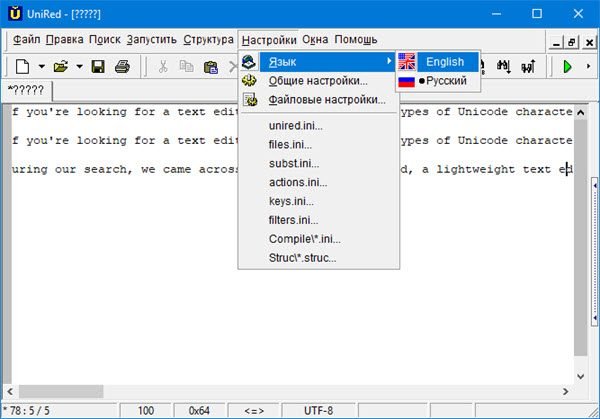
นี่คือสิ่งที่ไม่มีตัวเลือกในการติดตั้งUniRed เป็น ภาษาอังกฤษ(English)ตามค่าเริ่มต้น เมื่อแอปเริ่มทำงานแล้ว ภาษาเริ่มต้นจะเป็นภาษารัสเซีย แต่โชคดีที่สิ่งนี้สามารถเปลี่ยนแปลงได้ด้วยการคลิกเมาส์เพียงไม่กี่ครั้ง
สิ่งที่คุณต้องทำคือคลิกที่ตัวเลือกภาษา(Language)แล้วเลือกภาษาอังกฤษ(English)จากเมนู เพียงทำตามสิ่งที่เราได้วางไว้ในภาพด้านบนเพื่อทำความเข้าใจวิธีการทำสิ่งนี้ให้ดียิ่งขึ้น เพราะคุณอาจไม่รู้ว่าจะพูดภาษารัสเซียได้อย่างไร
2] แก้ไข(2] Edit)
ตอนนี้ เมื่อพูดถึงการแก้ไขเอกสาร ก็แค่ใช้เวทย์มนตร์ของคุณโดยการพิมพ์สิ่งที่คุณต้องการ แต่ถ้าคุณต้องการทำมากกว่านั้น เพียงคลิกที่ ปุ่ม แก้ไข(Edit)จากนั้น คุณสามารถวาง เลือกทั้งหมด เลิกทำ และแม้กระทั่งเปลี่ยนขนาดของข้อความเป็นตัวพิมพ์เล็กจากตัวพิมพ์ใหญ่ หรือกลับกัน
การตรวจสอบ ตัวสะกด(Spell)และการจัดรูปแบบย่อหน้าก็เป็นตัวเลือกที่ผู้ใช้เลือกได้ ดังนั้นแม้ว่าฟีเจอร์จะไม่ได้สมบูรณ์มาก แต่ก็มีมากกว่าที่เหมาะสม
3] ค้นหา(3] Search)
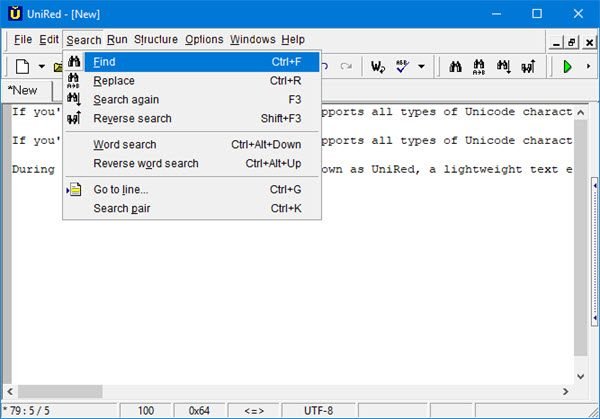
หากคุณเขียนข้อความจำนวนมากและวางแผนที่จะค้นหาวลีใดวลีหนึ่ง การทำเช่นนั้นด้วยตนเองก็เหมือนกับการมองหาเข็มในกองหญ้าแห้งขนาดยักษ์ นั่นเป็นไปไม่ได้เลย ดังนั้น จะดีกว่าไหมถ้าใช้ตัวเลือกการค้นหา(Search)แทน
ในการเข้าสู่คุณลักษณะนี้ ให้คลิกที่ แท็บ ค้นหา(Search)แล้วเลือกเครื่องมือใดๆ ที่มี การคลิกที่Findจะทำให้คุณสามารถค้นหาคำหรือวลีที่ต้องการได้ การเลือกแทนที่(Replace)หมายความว่าคุณต้องการเปลี่ยนคำหรือวลีเป็นอย่างอื่น
หากยังไม่พอ คุณสามารถไปที่หมายเลขบรรทัดที่คุณต้องการได้โดยตรง มันง่ายที่จะเข้าใจและคุณรู้อะไรไหม? เราชอบแบบนั้น
4] ตัวเลือก(4] Options)
ตกลง ดังนั้นส่วนตัวเลือกเป็นที่ที่คุณจะได้พบกับสิ่งดีๆ อย่างน้อยก็จากมุมมองของเรา ตามที่ระบุไว้ข้างต้น การเปลี่ยนภาษาทำได้จากที่นี่ แต่ผู้ใช้ยังสามารถแก้ไขการตั้งค่าไฟล์ได้เช่นกัน ห้าม(Don)แก้ไขการตั้งค่าไฟล์เด็ดขาด เว้นแต่คุณจะรู้ว่ากำลังทำอะไรอยู่
นอกจากนี้ ภายใต้แท็บตัวเลือก เป็นที่ที่การ (Options)ตั้งค่าทั่วไป(General Settings)อาศัยอยู่ ค่อนข้างแปลกเพราะทั้งการตั้งค่าไฟล์และการตั้งค่าทั่วไปมีแท็บใหม่ แต่ไม่มีชื่อ เราหวังว่านักพัฒนาจะแก้ไขปัญหานี้ในการอัปเดตในอนาคต เนื่องจากไม่สมเหตุสมผล
จากการตั้งค่า(Settings)ทั่วไป(General) ผู้ใช้สามารถเปลี่ยนแบบอักษรข้อความเริ่มต้นและแม้แต่แบบแผนชุดสีได้
5] Windows
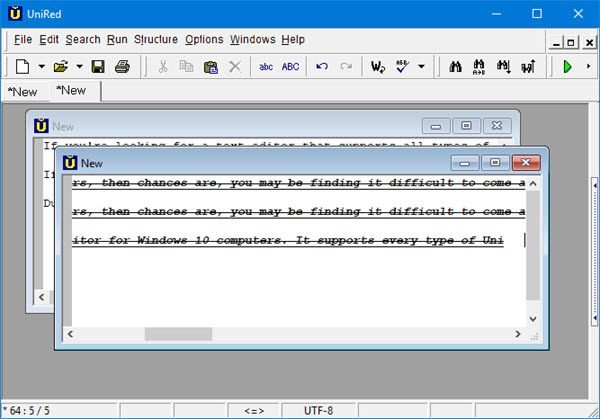
ส่วนนี้จะให้ผู้ใช้สามารถเปลี่ยนไทล์ได้ ต้องการเปลี่ยนเป็นแนวนอนหรือแนวตั้ง? ไม่เป็นไรบ๊อบ(Bob)ทำได้ ต้องการหน้าต่างน้ำตกแทนหรือไม่? UniRed ช่วย(UniRed)คุณได้เหมือนกันBobby boy
ผู้คนสามารถโคลนหน้าต่างได้ และจากสิ่งที่เราเห็น การทำเช่นนี้จะสร้างสำเนาคาร์บอน และเราก็ชอบมันอย่างแน่นอน
คุณสามารถดาวน์โหลด UniRed ได้จากesperanto.mv.ru
Related posts
AkelPad เป็นคุณสมบัติที่อุดมไปด้วย Text Editor สำหรับแทนที่ Notepad ใน Windows
SynWrite Editor: Free Text & Source Code Editor สำหรับ Windows 10
วิธีการติดตั้ง Vim Text Editor บน Windows 10
Jedit เป็นหนึ่งที่น่าประทับใจ Text Editor สำหรับโปรแกรมเมอร์คอมพิวเตอร์
Create ภาพเป็นมิตรกับเว็บไซต์ที่มี Bzzt! Image Editor สำหรับ Windows PC
Lingoes เป็นฟรี Text Translator & Dictionary software สำหรับ Windows PC
Reopen โฟลเดอร์ปิดล่าสุดไฟล์โปรแกรม Windows
แก้ไข, Add, Remove รายการจาก New Context Menu ใน Windows 10
Convert Text ถึง HTML or XHTML กับ MarkdownPad สำหรับ Windows PC
วิธีการแปลงรูปแบบ FLAC เป็น MP3 file โดยใช้ตัวแปลงฟรี
Insert Unicode และอักขระพิเศษในเอกสารอย่างรวดเร็ว
Audacity: ฟรี Digital Audio Editor and Recorder สำหรับ Windows 10
HardLink Shell Extension: Create Hardlinks, Symbolic Links, Junctions
Icecream Video Editor สำหรับ Windows รองรับการตัดต่อวิดีโอ 4K
RegCool เป็น Registry Editor software ขั้นสูงสำหรับ Windows 10
Gimphoto: ฟรี Photoshop Alternative Photo and Image Editor software
Compare two Text ไฟล์ที่มี Text Comparator software สำหรับ Windows 10
วิธีการวัด Reaction Time ใน Windows 11/10
Kid3 Music Tag Editor ช่วยให้คุณเพิ่มแท็กเพลงใน Windows PC ได้อย่างง่ายดาย
CudaText เป็นโปรแกรมเมอร์ Code Editor ฟรีสำหรับ Windows
